Sådan ændres eller gendanner du standardplaceringen af kamerarullemappen i Windows 10

Denne vejledning viser dig, hvordan du ændrer eller gendanner standardplaceringen af kamerarullemappen i Windows 10.
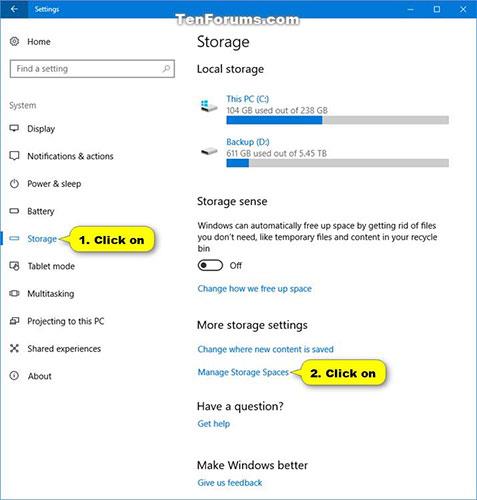
Lagerpladser hjælper med at beskytte data mod drevfejl og udvider lagerpladsen over tid, når du tilføjer drev til din pc. Der er 3 typer lagerplads: enkel, spejl og paritet.
Denne vejledning viser dig, hvordan du bruger Storage Spaces til at oprette en ny pool og lagerplads i Windows 10.
Bemærk : Du skal logge ind med administratorrettigheder for at oprette en ny pool og lagerplads.
Sådan opretter du nye pools og lagerpladser i Windows 10
Trin 1:
Tilføj eller tilslut de drev, du vil gruppere med Storage Spaces.
Disse drev kan være interne harddiske, eksterne harddiske eller SSD-drev. Du kan bruge en række forskellige drev med lagerpladser, herunder USB-, SATA- og SAS-drev.
Antallet af nødvendige drev afhænger af, om du vil oprette en enkel, spejl- eller paritetslagringsplads.
Trin 2:
Åbn Indstillinger , klik på systemikonet, klik på Lager til venstre, og klik på linket Administrer lagerpladser til højre.
Du kan også åbne Kontrolpanel (ikonvisning) og klikke på ikonet Lagerpladser.
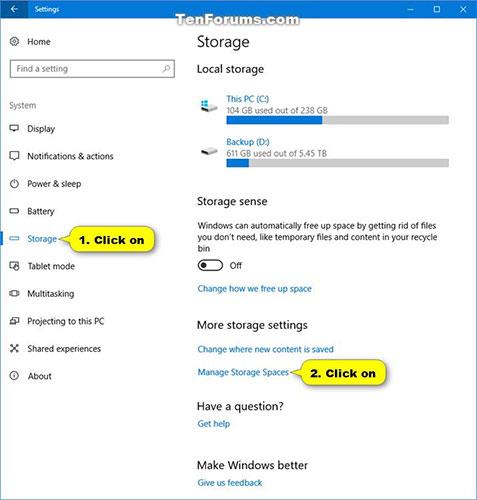
Klik på linket Administrer lagerpladser til højre
Trin 3:
Klik på linket Opret en ny pool og lagerplads .
Trin 4:
Klik på Ja , hvis du bliver bedt om det af UAC.
Trin 5:
Vælg de drev, du vil tilføje til den nye lagerplads for at oprette en lagerpool, og vælg derefter Opret pool.
Windows vil permanent slette alle partitioner og filer på de valgte formaterede drev.
Sørg for at sikkerhedskopiere alt, hvad du ikke vil miste til et andet drev først.
Vælg Opret pulje
Trin 6:
Indtast det navn (f.eks. " Lagerplads "), du ønsker for denne lagerplads.
Trin 7:
Vælg det drevbogstav (f.eks. " E "), du ønsker til denne lagerplads.
Trin 8:
Vælg et filsystem, du ønsker til denne lagerplads.
REFS vil kun være tilgængelig, hvis den tidligere er aktiveret. Se: Aktiver/deaktiver ReFS (Resilient File System) på Windows 10 for flere detaljer.
Trin 9:
Vælg det simple, to-vejs spejl, tre-vejs spejl eller paritet, du ønsker til denne lagerplads.
Trin 10:
Indtast den maksimale kapacitet, du vil have denne lagerplads til at nå, og klik på Opret lagerplads .
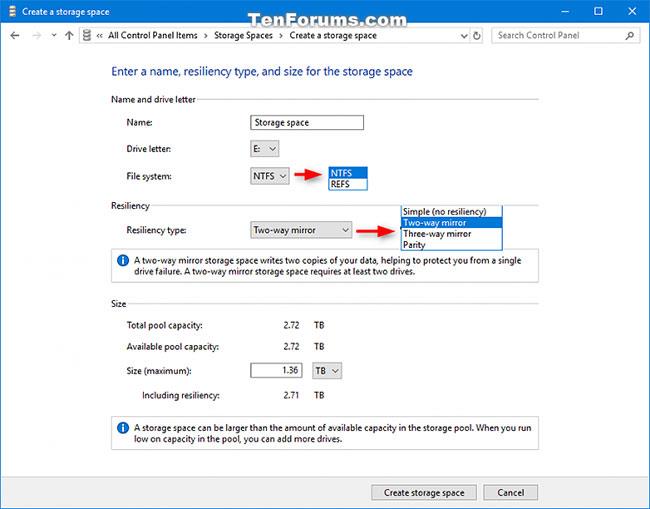
Vælg Opret pulje
Trin 11:
Opbevaringspool og lagerplads vil blive oprettet.
Fysiske drev er de drev, du valgte i trin 5 ovenfor.
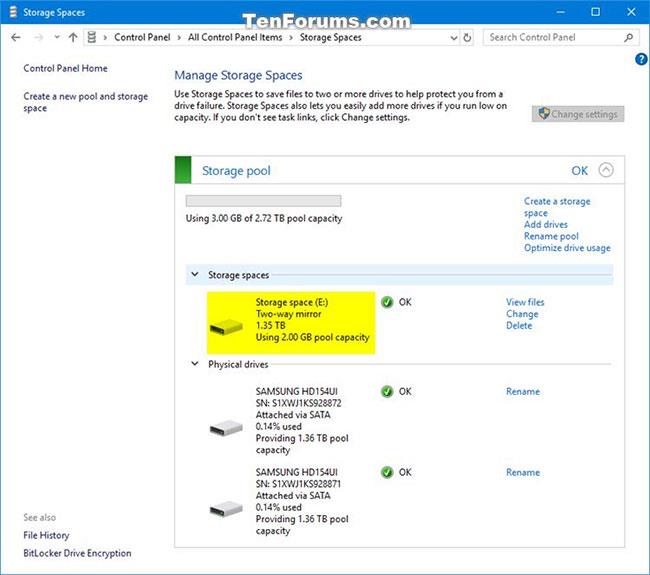
Opbevaringspool og lagerplads vil blive oprettet
Trin 12:
Denne lagerplads (virtuelt drev) vises nu som et drev (f.eks. "E") i denne pc , som brugere kan bruge som ethvert andet drev på pc'en.
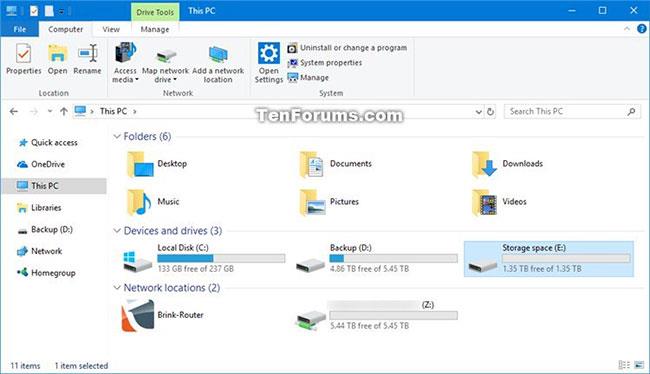
Denne lagerplads vises nu som et drev i denne pc
Denne vejledning viser dig, hvordan du ændrer eller gendanner standardplaceringen af kamerarullemappen i Windows 10.
Ved at reducere størrelsen og kapaciteten af billeder bliver det nemmere for dig at dele eller sende dem til nogen. Især på Windows 10 kan du batch-ændre størrelsen på billeder med nogle få enkle trin.
Hvis du ikke behøver at vise nyligt besøgte varer og steder af sikkerheds- eller privatlivsmæssige årsager, kan du nemt slå det fra.
Ét sted til at styre mange operationer direkte på proceslinjen.
På Windows 10 kan du downloade og installere gruppepolitikskabeloner til at administrere Microsoft Edge-indstillinger, og denne vejledning viser dig processen.
Proceslinjen har begrænset plads, og hvis du regelmæssigt arbejder med flere apps, kan du hurtigt løbe tør for plads til at fastgøre flere af dine yndlingsapps.
Statuslinjen i bunden af File Explorer fortæller dig, hvor mange elementer der er inde i og valgt for den aktuelt åbne mappe. De to knapper nedenfor er også tilgængelige i højre side af statuslinjen.
Microsoft har bekræftet, at den næste store opdatering er Windows 10 Fall Creators Update. Sådan opdaterer du operativsystemet tidligt, før virksomheden officielt lancerer det.
Indstillingen Tillad vækningstimere i Strømstyring giver Windows mulighed for automatisk at vække computeren fra dvaletilstand for at udføre planlagte opgaver og andre programmer.
Windows Security sender meddelelser med vigtige oplysninger om din enheds sundhed og sikkerhed. Du kan angive, hvilke notifikationer du ønsker at modtage. I denne artikel vil Quantrimang vise dig, hvordan du slår meddelelser til eller fra fra Windows Security Center i Windows 10.
Du kan også lide, at et klik på proceslinjeikonet fører dig direkte til det sidste vindue, du havde åbent i appen, uden behov for et miniaturebillede.
Hvis du vil ændre den første dag i ugen i Windows 10, så den matcher det land, du bor i, dit arbejdsmiljø eller for bedre at administrere din kalender, kan du ændre det via appen Indstillinger eller Kontrolpanel.
Fra og med din telefon-app version 1.20111.105.0 er der tilføjet en ny indstilling for flere vinduer, som giver dig mulighed for at aktivere eller deaktivere for at advare dig, før du lukker flere vinduer, når du afslutter din telefon-app.
Denne vejledning viser dig, hvordan du aktiverer eller deaktiverer Win32 lange stier-politikken for at have stier længere end 260 tegn for alle brugere i Windows 10.
Tilmeld dig Tips.BlogCafeIT for at lære, hvordan du deaktiverer foreslåede programmer (Foreslåede apps) på Windows 10 i denne artikel!
I dag får batteriet til at tømmes hurtigt ved at bruge mange programmer til bærbare computere. Dette er også en af grundene til, at computerbatterier hurtigt bliver slidt op. Nedenfor er de mest effektive måder at spare batteri på Windows 10, som læsere bør overveje.
Hvis du vil, kan du standardisere kontobilledet for alle brugere på din pc til standardkontobilledet og forhindre brugere i at kunne ændre deres kontobillede senere.
Er du træt af, at Windows 10 irriterer dig med "Få endnu mere ud af Windows"-startskærmen, hver gang du opdaterer? Det kan være nyttigt for nogle mennesker, men også hæmmende for dem, der ikke har brug for det. Sådan slår du denne funktion fra.
Hvis du har en kraftfuld pc eller ikke har mange opstartsprogrammer i Windows 10, så kan du prøve at reducere eller endda deaktivere Startup Delay helt for at hjælpe din pc med at starte hurtigere.
Microsofts nye Chromium-baserede Edge-browser dropper understøttelse af EPUB e-bogsfiler. Du skal bruge en tredjeparts EPUB-læserapp for at se EPUB-filer på Windows 10. Her er nogle gode gratis muligheder at vælge imellem.
Kiosktilstand på Windows 10 er en tilstand til kun at bruge 1 applikation eller kun få adgang til 1 websted med gæstebrugere.
Denne vejledning viser dig, hvordan du ændrer eller gendanner standardplaceringen af kamerarullemappen i Windows 10.
Redigering af værtsfilen kan medføre, at du ikke kan få adgang til internettet, hvis filen ikke er ændret korrekt. Den følgende artikel vil guide dig til at redigere værtsfilen i Windows 10.
Ved at reducere størrelsen og kapaciteten af billeder bliver det nemmere for dig at dele eller sende dem til nogen. Især på Windows 10 kan du batch-ændre størrelsen på billeder med nogle få enkle trin.
Hvis du ikke behøver at vise nyligt besøgte varer og steder af sikkerheds- eller privatlivsmæssige årsager, kan du nemt slå det fra.
Microsoft har netop udgivet Windows 10 Anniversary Update med mange forbedringer og nye funktioner. I denne nye opdatering vil du se en masse ændringer. Fra Windows Ink stylus-understøttelse til Microsoft Edge-browserudvidelsesunderstøttelse er Start Menu og Cortana også blevet væsentligt forbedret.
Ét sted til at styre mange operationer direkte på proceslinjen.
På Windows 10 kan du downloade og installere gruppepolitikskabeloner til at administrere Microsoft Edge-indstillinger, og denne vejledning viser dig processen.
Dark Mode er en mørk baggrundsgrænseflade på Windows 10, der hjælper computeren med at spare batteristrøm og reducere påvirkningen af brugerens øjne.
Proceslinjen har begrænset plads, og hvis du regelmæssigt arbejder med flere apps, kan du hurtigt løbe tør for plads til at fastgøre flere af dine yndlingsapps.






















